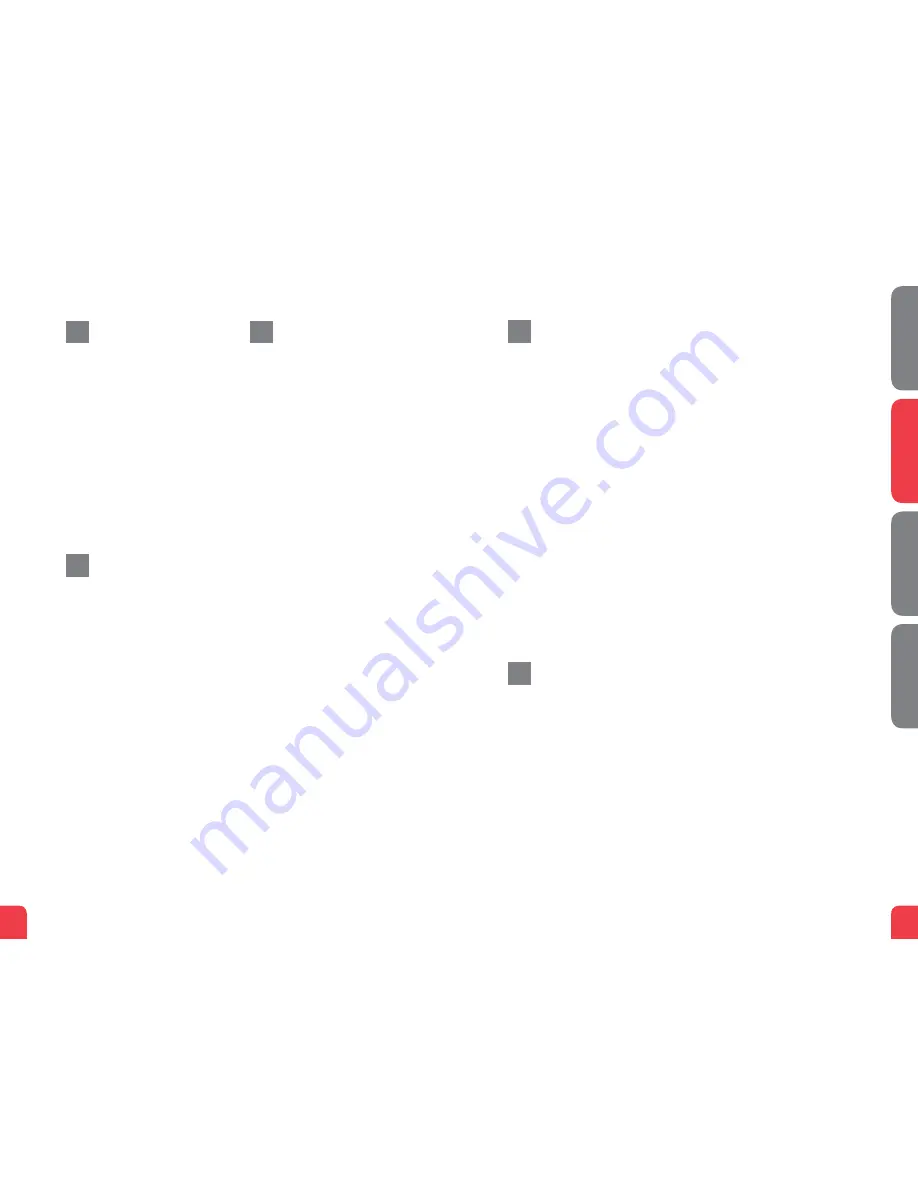
11
English
Svenska
Suomi
Norsk
10
DG201-L2 VDSL2/ADSL2+
Trådlöst modem
DG201-L2 VDSL2/ADSL2+
Trådlöst modem
Inkoppling av Trådlös
data-anslutning (WLAN)
1. Se till att WLAN-knappen på front-
panelen är i läge ON.
2. För trådlös dataanslutning gör först en
sökning efter trådlösa nätverk på din
dator med WLAN-klient.
3. Jämför i listan med det SSID som anges
på klisterlappen på undersidan av
DG201-L2.
4. Anslut genom att dubbelklicka på rätt
SSID och därefter skriva in den krypte-
ringsnyckel som anges på klisterlappen
märkt WPA på undersidan av DG201-L2.
Inkoppling av digital-
tv-box för IPTV
1. Koppla nätverkskabeln som medföljer
digital-tv box för IPTV till nätverks-kon-
takt (LAN-1-4). OBS! I vissa fall uppger
din operatör att digital-tv boxen skall
kopplas till en specifik nätverks-kontakt
(LAN-1-4). Kontrollera detta i eventuellt
medföljande manual från din operatör.
2. Koppla andra ändan av nätverkskabel
till din digital-tv box för IPTV.
3. Starta digital-tv boxen för IPTV.
4. Vid problem med inkoppling eller upp-
koppling av din digital-tv box hänvisar vi
till din operatör.
Beskrivning
av frontpanelen
Grafik på frontpanel:
1.
Power-indikator
Tänd (grön) – Strömmen är på
Tänd (röd) – Uppstarts fel (kontakta din
operatör)
Släckt – Strömmen är av
2.
Ethernet indikator
Tänd (grön) – LAN ansluten
Släckt – LAN ej ansluten
Blinkar –Aktivitet
3.
WLAN- indikator
Tänd- WLAN aktiverad
Släckt- WLAN ej aktiverad
Blinkar- aktivitet
4.
DSL-indikator
Tänd – Uppkopplad till DSL-nätverket
Släckt – Ej uppkopplad till
DSL-nätverket
Blinkar – Aktivitet
5.
Internet-indikator
Tänd (grön) – IP adress mottagen
Tänd (röd) – IP adress ej mottagen
Avancerad webb-
administration
Säkerställ att din dator som anslutits till
modemet får en automatiskt tilldelad
IP-adress mellan 192.168.1.2 och
192.168.1.254. Du kan behöva sätta din
IP-adress manuellt, Exempelvis:
192.168.1.23, nätverksmask:
255.255.255.0.
1. Ange http://192.168.1.1 i din webb-
läsares adressrad
2. I rutan för inloggning ange admin som
användarnamn och admin som lösenord
3. Välj önskad funktion i modemets
menyrad till vänster. Observera att
webbadministration är tillgänglig endast
i standardmjukvara. Om din operatör
har en egen mjukvara kan denna
funktion vara avslagen eller begränsad
i funktionalitet. Fråga din operatörs
kundservice om ytterligare information.
administration
1. Kontrollera att strömmen är på. Spän-
ningslampan på modemet ska lysa
(Power). Se bild ”Framsida”.
2. Är spänningslampan (Power) släckt?
Kontrollera om modemet verkligen är
anslutet till DC- adaptern (ström-
adaptern). Kontrollera också att DC-
adaptern (strömadaptern) är ansluten
i ett eluttag. Om modemet är korrekt
anslutet till eluttaget och spännings-
lampan trots detta är släckt, kan detta
indikera ett trasigt modem eller DC-
adaptern (strömadaptern). Kontakta
din operatör.
3. Lyser Power eller Internet indikatorn
rött? Kontakta din operatör.
4. Är DSL-indikatorn släckt? Kontrollera
anslutningen mellan DSL-porten på
modemet och ditt telefon-jack. Om
DSL-indikatorn trots korrekt inkoppling
är släckt, kontakta din operatör.
5. Bryts bredbandsförbindelsen när någon
av de övriga telefonerna i hus-hållet
lyfts? Det tyder på att modemet inte
är inkopplat i det första telefon-jacket.
Detsamma gäller om det brusar i
telefonen. Flytta modemet till de första
inkommande telefonjacket.
6. Är Ethernet-indikatorn släckt?
Kontrollera anslutningen mellan
LANporten på modemet och nätverks-
kortet i din dator. Kontrollera också att
nätverkskortet i din dator fungerar.
7. Resetknapp, se bild ”Baksida”. Med
denna knapp återställer du modemet
till fabriksinställningar. Håll intryckt i 10
sekunder.
e
g
h
i
f




























